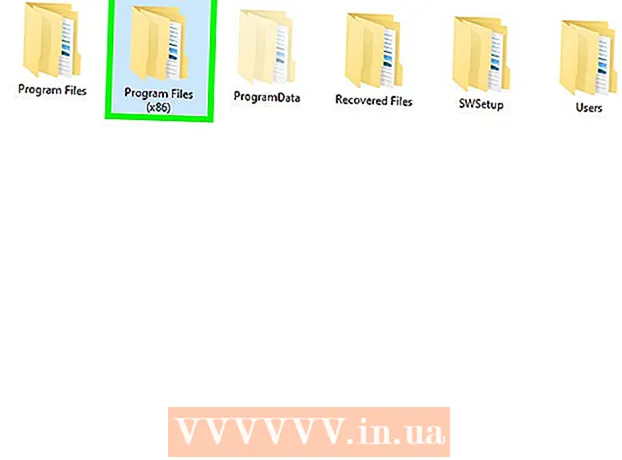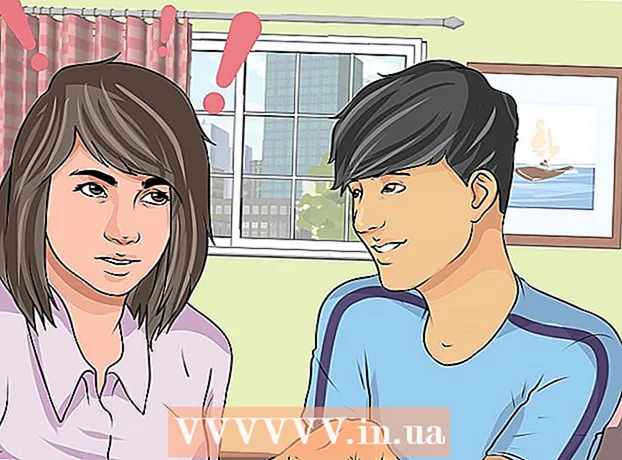Autor:
Monica Porter
Datum Stvaranja:
15 Ožujak 2021
Datum Ažuriranja:
2 Srpanj 2024

Sadržaj
Ovaj wikiHow vas uči kako preuzimati videozapise na mreži za izvanmrežno gledanje. Korištenje aplikacija ili drugih web lokacija za preuzimanje videozapisa krši YouTubeove zakone o autorskim pravima i uvjete korisničkog sporazuma, pa se aplikacije stvorene u tu svrhu često brišu ili onemogućuju.
Koraci
Metoda 1 od 3: Koristite Y2Mate.com
Posjetite web mjesto za streaming videozapisa. Upotrijebite svoj web preglednik za pristup web mjestu za streaming videozapisa, poput YouTube.com.

Pronađite video. Pomoću trake za pretragu na vrhu zaslona unesite naslov ili opis videozapisa.
Kliknite za odabir videozapisa koji želite preuzeti.

Kopirajte URL videozapisa. Kliknite traku za pretragu na vrhu preglednika, kliknite Uredi (Uredi) na traci izbornika, a zatim kliknite Odaberi sve (Odaberi sve). Zatim kliknete Uredi Kliknite ponovo Kopirati (Kopirati).
Posjetite Y2Mate.com. Upišite "y2mate.com" u traku za pretraživanje preglednika i pritisnite ⏎ Povratak.
Kliknite podatkovno polje na vrhu prozora preglednika i zalijepite vezu YouTube.
Pritisnite gumb Početak Plava (Start) veza s desne strane veze koju ste upravo uvezli.
Odaberite kvalitetu videozapisa. Pojavit će se popis dostupnih rezolucija, odaberite kvalitetu video zapisa koja vam najviše odgovara.
Videozapis će se početi preuzimati nakon nekoliko sekundi. Nakon što se video u potpunosti učita, možete ga gledati u pregledniku u bilo kojem trenutku, čak i izvan mreže. oglas
Metoda 2 od 3: upotrijebite Savefrom.net
Posjetite web mjesto za streaming videozapisa. Upotrijebite svoj web preglednik za pristup web mjestu za streaming videozapisa, poput YouTube.com.
Pronađite video. Pomoću trake za pretragu na vrhu zaslona unesite naslov ili opis videozapisa.
Kliknite za odabir videozapisa koji želite preuzeti.
Kopirajte URL videozapisa. Kliknite traku za pretragu na vrhu preglednika, kliknite Uredi na traci izbornika, a zatim kliknite Odaberi sve. Zatim kliknete Uredi Kliknite ponovo Kopirati.
Pristup SaveFrom.net. Upišite "savefrom.net" u traku za pretraživanje preglednika i pritisnite ⏎ Povratak.
Kliknite na povezano polje podataka ispod naziva web mjesta "savefrom.net" u prozoru preglednika.
Klik Uredi traka izbornika na vrhu zaslona.
Klik Zalijepiti (Zalijepi) za umetanje YouTube veze u polje tekstualnih podataka.
Pritisnite gumb > desno od veze koju ste upravo unijeli.
Klik preuzmi video u preglednik (preuzmite video u preglednik). Opcije u donjem desnom kutu prozora.
Odaberite kvalitetu videozapisa. Kliknite tekst s desne strane zelenog gumba "Preuzmi" koji se pojavljuje ispod veze koju ste unijeli. Pojavit će se izbornik s dostupnim video formatima i kvalitetom. Kliknite za odabir kvalitete koju želite.
Klik preuzimanje datoteka (Preuzimanje datoteka). Pojavit će se dijaloški okvir u kojem datoteku možete preimenovati ako želite.
Odaberite mjesto spremanja.
Klik Uštedjeti (Spremi) plavom bojom u donjem desnom kutu dijaloškog okvira. Dakle, videozapis je preuzet na vaše računalo i može se gledati izvan mreže. oglas
3. metoda od 3: upotrebljavajte YouTube Red na telefonu
- Otvorite YouTube. Aplikacija ima crveni pravokutnik koji okružuje bijeli trokut.
- Dodirnite svoju fotografiju Google profila u gornjem desnom kutu zaslona.
- Ako niste prijavljeni, kliknite crveno-bijelu osobu u gornjem desnom kutu zaslona, kliknite PRIJAVITI SE (Prijavite se), a zatim unesite svoje korisničko ime i lozinku za Google.
- Klik Nabavite YouTube Red (Pretplatite se na YouTube Red). Opcije su na vrhu izbornika.
- YouTube Red usluga je uz pretplatu koja omogućuje preuzimanje videozapisa za izvanmrežno gledanje bez kršenja korisničkog sporazuma usluge YouTube.
- Streaming je način gledanja videozapisa bez da zapravo posjedujete kopiju (slično gledanju televizije), ali potrebna vam je internetska veza. Streaming zaštita autorskih prava za autore videozapisa.
- Preuzeti videozapis zauzet će memoriju na iPadu, ali može se gledati bez internetske veze. Ako niste kupili ili snimili videozapis ili ste dobili dozvolu tvorca videozapisa, posjedovanje kopije videozapisa protivno je zakonima o autorskim pravima. Preuzimanje videozapisa s YouTubea u većini je slučajeva kršenje korisničkog sporazuma usluge YouTube.
- Klik PROBAJ BESPLATNO (BESPLATNO PROBA). Ovaj plavi gumb nalazi se na desnoj strani zaslona.
- Probno razdoblje od 30 dana dostupno je novim članovima koji se prijave.
- Uslugu možete otkazati u YouTubeovom izborniku Postavke.
- Upišite lozinku. Unesite lozinku povezanu s vašim Apple ID-om da biste potvrdili kupnju usluge.
- Klik u redu.
- Kliknite ikonu povećala "pretraga" u gornjem desnom dijelu zaslona.
- Unesite ključne riječi za pretraživanje. Pomoću trake za pretraživanje na vrhu zaslona unesite naslov ili opis videozapisa.
- Kliknite gumb slike ⋮ pored naslova videozapisa koji želite preuzeti.
- Klik Spremi izvan mreže (Spremi izvan mreže) nalazi se u sredini izbornika.
- Odaberite kvalitetu. Ovisno o kvaliteti izvornog videozapisa, možete odabrati kvalitetu videozapisa za preuzimanje.
- Što je kvaliteta veća, iPad zauzima više memorije.
- Klik u redu. Videozapis će se preuzeti u iPad-ovu memoriju.
- Klik Thư viện Slika mape (Galerija) nalazi se na dnu zaslona.
- Klik Izvanmrežni videozapisi (Izvanmrežni videozapis). Opcija je u lijevom oknu zaslona, pod "Dostupno izvan mreže".
- Preuzeti videozapis prikazat će se u desnom oknu.
- Kliknite videozapis za početak reprodukcije.
Upozorenje
- Za to vrijeme YouTube ne podržava niti promovira preuzimanje videozapisa za izvanmrežno gledanje. Imajte na umu da preuzimanja videozapisa i aplikacije nezavisnih proizvođača mogu prestati raditi u bilo kojem trenutku.